一寸、两寸照片是经常会用到的,尤其是在网上报考各类公职考试的时候都需要上传个人证件照片,假如遇上手头没有现成的电子照,还需要花钱和花时间去照相馆。
小U告诉你,其实制作电子证件照很简单,完全可以自己操作完成。

PS制作一寸或二寸电子照片
要使用的工具:手机、PhotoShop软件
记住寸照规格:1寸=2.5cmX3.5cm,2寸=3.5cmX5.3cm
记住背景颜色:蓝色#52c8e4,红色#cc2d3b或者#ff0000
简单来说制作寸照包括的操作有:用手机拍张照片(或选一张同类型)、用PS抽出头像部分、加上背景并且设置大小即可。(更多的ps操作技巧,可以在本公众号回复【PS】查看)
1第一步:用手机给自己拍一张肩膀及以上正面照片,发送到电脑。当然,如果有合适的生活照,也是可以用的。
温馨提示:如果要选择新拍一张,最好是在纯色背景下拍,方便后期制作。
2第二步:用PhotoShop打开准备好的照片,如图:
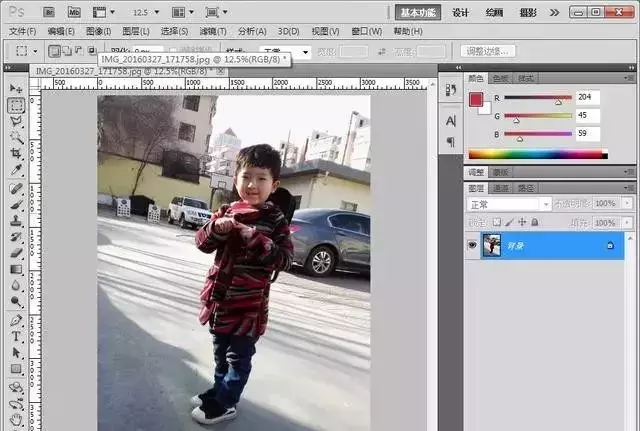
打开准备好的照片
3 第三步:用魔术棒工具选中背景并删除背景,调整画面倾斜度等到合适水平和角度。
如果照片在图层中显示被锁定的,直接双击图层并确定改为普通图层。
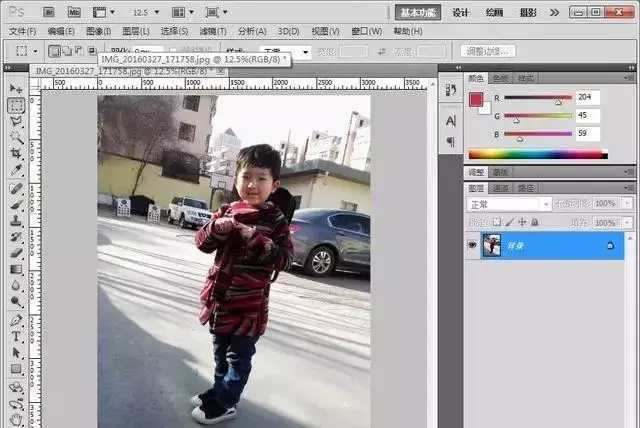
双击图层修改背景图层为普通图层
用“魔术棒”工具选择背景颜色,如果是纯色背景,直接在背景区域用魔术棒单击一下即可选中全部背景,如果是其他生活照,则需要多次复杂的操作,小编这里就不提了,建议大家用纯色背景。
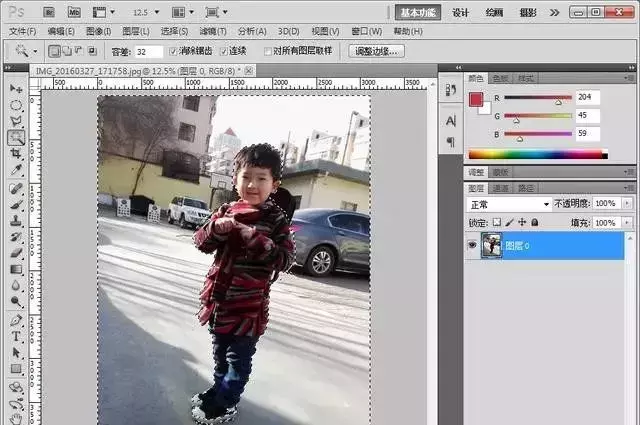
用魔术棒工具选中背景区域
直接按DEL键删除背景,并通过CTRL+T快捷键(或者“编辑”>“自由变换”菜单)调出图像自由变换工具,将图片调整为合适的水平角度。

删除背景并调整合适的角度
4 第四步:裁剪合适的大小
选择裁剪工具,在顶部裁剪属性区设置宽度为2.5cm,高度为3.5cm,分辨率为300(此设置适合打印照片),或者宽度250px,高度为350px,分辨率为100(此设置适合只需要电子版的)。

设置裁剪的尺寸规格,当然这个设置仅限制作电子版寸照
在图片区拖出合适的裁剪区域

用裁剪用具选择合适的区域
回车确定裁剪,得到下图
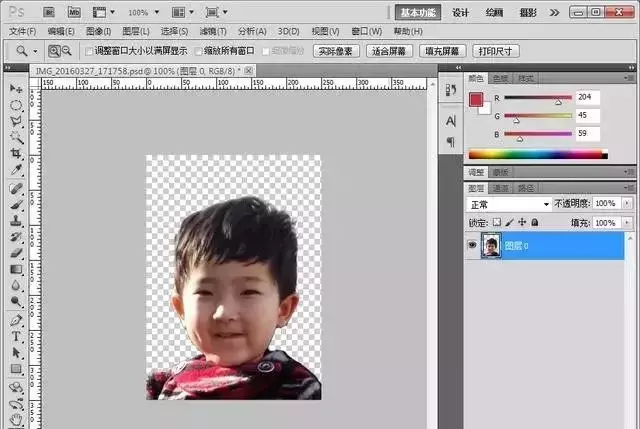
回车确定裁剪区域
5
第五步:填充背景颜色
新建一个图层,并将新建的图层拖到下面
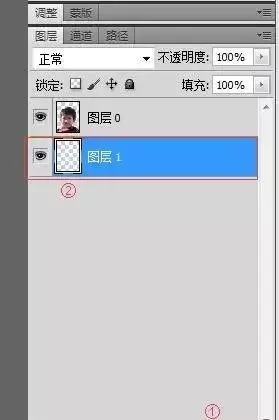
新建图层并拖动到照片图层下方
设置想要的照片底色
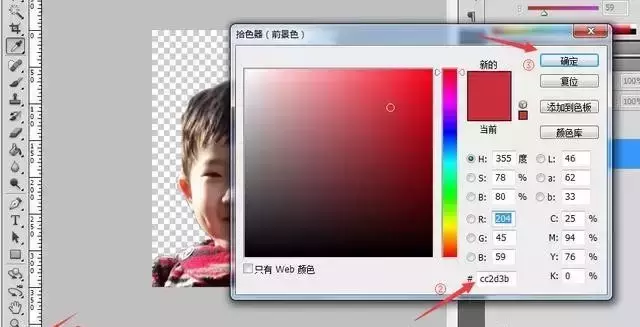
将前景色设置为寸照底片想要的颜色
用油漆桶工具填充底部的图层即可。
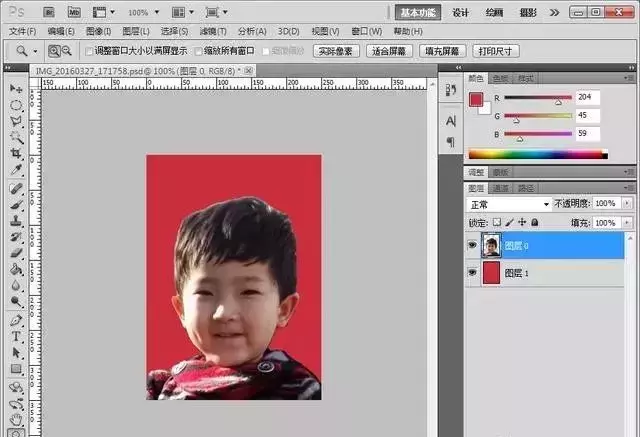
填充好新图层的颜色 另存图片即可
当然,由于选择的生活照背景有点……,最终效果看上去很一般,但是步骤就是这样,建议大家立刻找合适的照片动手试一下,我相信你们能做的比我更好。